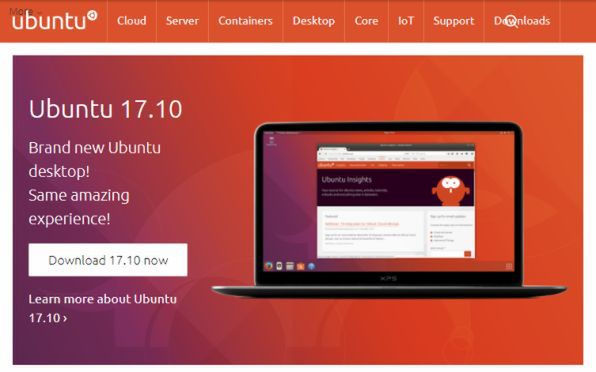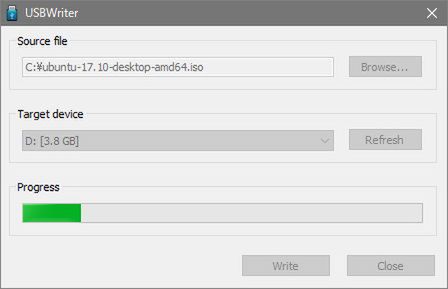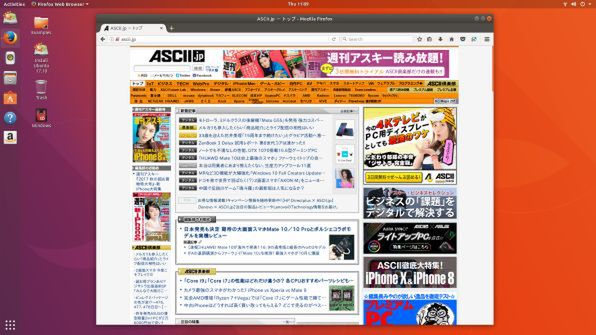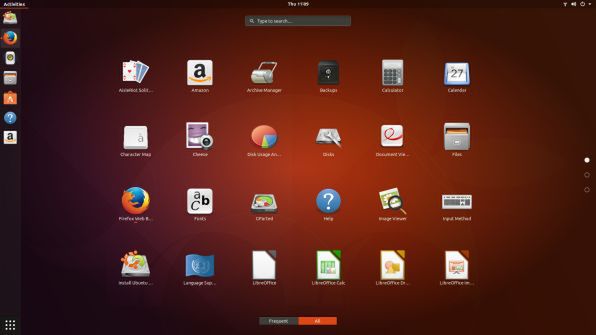有線LANも無線LANもOK!
指でつまめる超小型PCでUbuntu最新版を試してみた

「MousePro-C100PV」
マウスコンピューターの小型デスクトップパソコン「MousePro-C100PV」は、最初からWindows 10 Proがインストールされており、ビジネス用途としてすぐにでも活躍できる。しかし、せっかく指先でつまめるほど小さなパソコンなのに、OSがWindowsだけというのはもったいない。ほかのOSが動けば、さらに用途が広がる……そんな気がするのだ。
ということで、10月にリリースされたばかりの「Ubuntu 17.10」を使い、Windows以外のOSも動くのかを試してみた。
Ubuntuの最新版をダウンロードしてUSBメモリーへ書き込む
Ubuntuのダウンロードは公式サイトから。トップページから「Download 17.10 now」ボタンをクリックし、「Ubuntu Desktop」を選択。続いて「Ubuntu 17.10」の右にあるDownloadボタンを押そう。
すると寄付の受付画面が出るので、寄付をするのであればここから手続きを。とりあえずUbuntuをダウンロードして試したいというなら、下部にある「Not now, take me to the download」をクリックすればすぐに「ubuntu-17.10-desktop-amd64.iso」というファイルのダウンロードが始まるはずだ。
USBメモリーへと書き込むには別途ツールが必要だが、今回は「USBWriter」を使用した。使い方は簡単で、先ほどダウンロードしてファイルを「Source file」として読み込み、PCに装着したUSBメモリーを「Target device」で選択。あとは「Write」ボタンを押すだけで、Ubuntuのインストール用USBメモリーの完成だ。
UEFIの設定で「Set Boot Priority」を入れ替える
あとはMousePro-C100PVに作成したUSBメモリーを挿して起動するだけ……なのだが、UEFIの設定で2か所ほど変更が必要だった。ひとつ目は、「Boot」の「OS Selection」で「Linux」を選ぶこと。デフォルトでは「Windows 10」となっているのだが、このままではUbuntuは起動できなかったので、変更は必須だ。ちなみに、この設定を「Linux」に変更したままでもWindows 10は起動できた。
もうひとつは同じく「Boot」にある項目で、「Set Boot Priority」の順番を入れ替えること。一番最初が「Windows Boot Manager」となっているが、これをUSBメモリーへと変更しておこう。これで、USBメモリーからの起動が可能になる。
Ubuntuが起動し、有線LANも無線LANもOK!
Bluetoothも問題なく利用できるも、ひとつ問題が……
Ubuntuをインストールして使うのが通常だが、さすがにWindowsを消すのは厳しいというのと、まずは動作の確認がしたいということで、「Try Ubuntu without installing」を選んでインストールせずに試してみよう。
まずチェックしたのは、ネットワークの接続。新しいパソコンだと、有線LANも無線LANも使えずに困るときがあるのだが、MousePro-C100PVは有線LAN/無線LANとも最初から認識しており、何の問題もなくすぐに利用できた。手間いらずで使えるというのは、非常に楽ちんだ。もちろん、ブラウザーを立ち上げれば普通に日本語でウェブページを表示できるほか、試しにYouTubeで動画も再生してみたが、音もしっかりと鳴り、快適に視聴できた。
さらにBluetoothの利用も試してみたが、こちらも問題なし。本体内のeMMCへのアクセスも可能で、直接Windowsのユーザーフォルダー内の操作もできた。このほか、最初からOfficeなどのソフトもそろっており、パソコンを利用する大抵の作業で困ることはなさそうだ。
ここまで動作が軽快で、ネットワークにつながり、音も鳴るしでとくに不満はなかったのだが、ひとつだけ問題を見つけてしまった。それは、本体に装備されているmicroSDカードスロットが使えないという点。試しにmicroSDを挿してみたのだが、デバイスとして認識してもらえなかった。また、microSDにUbuntuを書き込み、ブートデバイスとして利用できないかと試してみたのだが、UEFIでmicroSDが認識されなかった。もしかするとWindows上からでしか認識できない特殊なデバイスなのかもしれない。
もしmicroSDを認識するようであれば、そちらにUbuntuをインストールし、Windowsとのデュアルブートにできるかもしれないと思っていただけに残念だ。とはいえ、簡単に試してみた限りはそれ以外には問題らしい問題がなく、快適に動作してくれた。このサイズはUbuntu PCとしても非常に魅力的なだけに、Windowsを消してでもUbuntu PC化する意味はありそうだ。できれば、MousePro-C100PVに低価格なOSなしモデルが登場してくれればさらにうれしいのだが……。
| 試用機の主なスペック | |
|---|---|
| 機種名 | MousePro-C100PV |
| CPU | Celeron N3350(1.1GHz) |
| グラフィックス | インテル HD グラフィックス 500 |
| メモリー | 4GB |
| ストレージ | 64GB eMMC |
| 内蔵ドライブ | ー |
| ディスプレー | オプション(BTOで選択可能) |
| 通信規格 | 有線LAN(1000BASE-T)無線LAN(IEEE 802.11a/b/g/n/ac)、Bluetooth 4.0 |
| インターフェース | USB 3.0端子、USB 2.0端子、microUSB端子、有線LAN端子、HDMI端子、SDカードスロット |
| サイズ/重量 | およそ幅70×奥行70×高さ34.1mm/約164g |
| OS | Windows 10 Pro(64bit) |
| 価格 | 4万2984円から |
-
sponsored
手のひらサイズなのに高性能!マウスの「NEXTGEAR-C ic100」シリーズ -
デジタル
小っさ! 指でつまめる超小型PCの使い勝手はどう? -
デジタル
マウス、手のひらサイズの法人向けPC発売 -
PC
布張りマウスなど6製品登場 -
デジタル
FFベンチスコア1万越え! ドスパラが超小型ゲーミングPC発売 -
デジタル
第8世代Core i7と512GB SSD搭載で9万9800円! 15.6型「m-Book B504H」レビュー -
デジタル
5万円台でSSD搭載マウス15.6型ノートはシンプルで使いやすい -
デジタル
5万円台でもSSD搭載でキビキビ動く15.6型ノートPC「m-Book B504E」 -
デジタル
コスパ重視なら5万円台でSSD搭載の15.6型ノートPC -
デジタル
マウス、LTE対応の13.3型モバイルノートPC -
デジタル
マウス、4K-UHDを楽しめる17.3型ノートPC -
デジタル
G-Tune、e-sports大会記念でゲーミングPCが安い -
デジタル
マウス、6万円台のB360チップセット搭載デスクトップPC発売 -
デジタル
GTX 1080 Ti入りで20万円以下 AMD Ryzen 7 1800X搭載PCが在庫限りで安い -
デジタル
LTEにも対応する法人向け頑丈2in1タブレット、8万円台で発売